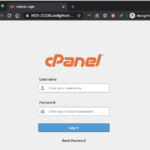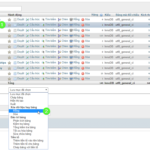Hướng dẫn cài đặt OPcache trên Cyber Panel

Ở bài viết này Partner VN sẽ hướng dẫn bạn cách cài đặt OPcache lên Cyber Panel để cải thiện hiệu suất PHP hơn nhiều lần và giúp giảm tải CPU cho VPS hoặc máy chủ của bạn.
Tổng quan
Mặc định khi cài đặt Cyber Panel thì phiên bản PHP được cài đặt theo hệ thống sẽ là 7.1 và nếu các bạn muốn thay đổi phiên bản mặc định này thì có thể xem qua hướng dẫn bên dưới.
- Hướng dẫn thay đổi phiên bản PHP mặc định của Cyber Panel.
Với Cyber Panel, các bạn có thể tùy ý chọn các phiên bản PHP một cách đơn giản vì Cyber Panel có hỗ trợ sẵn các phiên bản từ 5.3 => 7.4. Để tùy chỉnh phiên bản PHP cho website của bạn, bạn có thể xem qua hướng dẫn bên dưới để thực hiện.
- Hướng dẫn tuỳ chỉnh phiên bản PHP trên Cyber Panel.
Và thêm một lưu ý nữa là với OPcache sẽ được cài đặt riêng biệt đi theo từng phiên bản PHP, ví dụ bạn sử dụng phiên bản PHP 7.1 thì khi cài đặt OPcache thì OPcache chỉ hoạt động được ở PHP 7.1 mà không hoạt động trên các phiên bản khác. Nếu muốn sử dụng ở các phiên bản khác thì bạn cần cài đặt tương tự là được nhé. Vậy OPcache PHP Extension là gì và cách cài đặt ra sao thì mời bạn xem tiếp bài viết này.
OPcache là gì ?
Ban đầu được gọi là Zend Optimizer + , OPcache (được giới thiệu trong PHP 5.5.0 ) là một phần mở rộng PHP mạnh mẽ được xây dựng để nâng cao hiệu suất PHP, do đó tăng hiệu suất ứng dụng tổng thể. Nó có sẵn dưới dạng một phần mở rộng thông qua PECL cho các phiên bản PHP 5.2 , 5.3 và 5.4 . Nó hoạt động bằng cách lưu trữ mã byte-mã script được biên dịch trước trong bộ nhớ dùng chung hay còn được gọi là RAM, do đó loại bỏ sự cần thiết của PHP để tải và phân tích cú pháp script theo từng yêu cầu.
Chúc năng của OPcache:
- Giúp giảm %CPU sử dụng cho máy chủ.
- Giảm TTFB tất cả các trang web PHP trên máy chủ.
- Tăng tốc độ load website.
Vậy làm thế nào để tích hợp Opcache PHP Extension lên Cyber Panel, mời bạn xem tiếp các bước sau.
Cài đặt OPCache lên Cyber Panel
Ở bài hướng dẫn này thì mình sẽ làm mẫu với website đang chạy phiên bản PHP 7.1
Bước 1: Truy cập vào quản trị Cyber Panel.
Các bạn truy cập vào trang quản trị Cyber Panel theo đường dẫn https://IP:8090/ , sau khi login thành công bạn truy cập như sau:
PHP (1) => Install Extension (2)
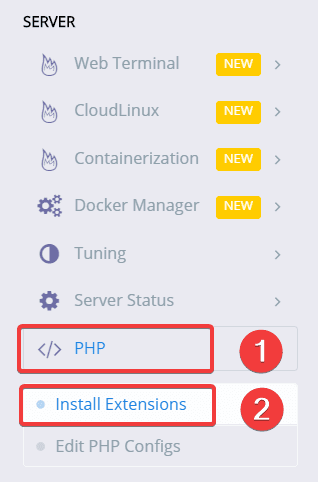
Tại giao diện tiếp theo bạn chọn chính xác các thông tin như sau:
- Select PHP (1): Bạn chọn đúng phiên bản PHP mà website bạn đang sử dụng.
- Search Extensions (2): Bạn có thể điền Opcache để tìm kiếm nhanh.
- Tại Extension cần cài đặt (3): Bạn nhấn Install để cài đặt Extension.
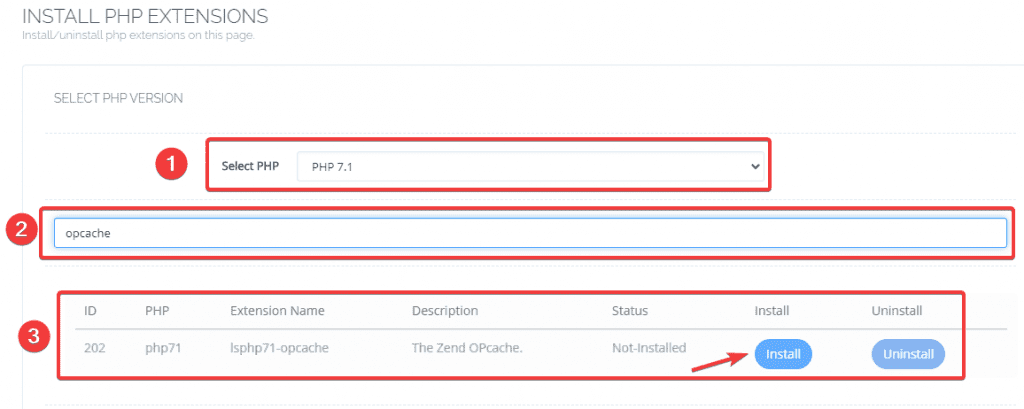
Quá trình cài đặt sẽ diễn ra khoảng vài phút và thành công bạn sẽ nhận được thông báo như hình.
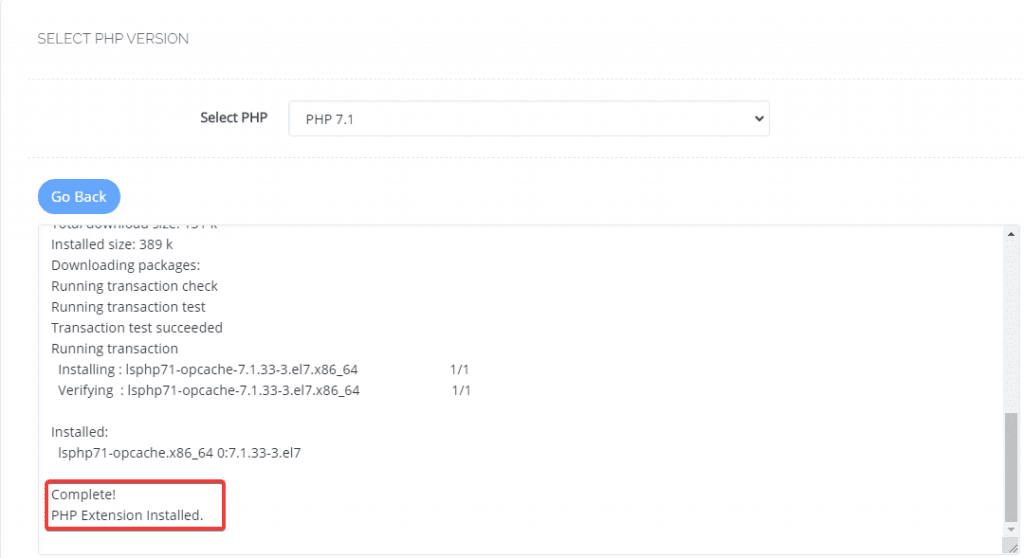
Bước 2: Kiểm tra hoạt động của OPcache.
Sau khi cài đặt bạn cần kiểm tra lại OPcache đã được cài đặt thành công và hoạt động tốt hay chưa thông qua 2 cách bên dưới.
Cách 1:
Nếu phiên bản PHP website đang sử dụng giống với PHP mặc định của hệ thống thì bạn có thể SSH vào VPS và check nhanh bằng lệnh bên dưới.
Nếu chưa biết cách SSH vào VPS thì bạn có thể xem qua hướng dẫn Tại đây.
php -v
Kết quả cài đặt thành công sẽ hiển thị như hình.
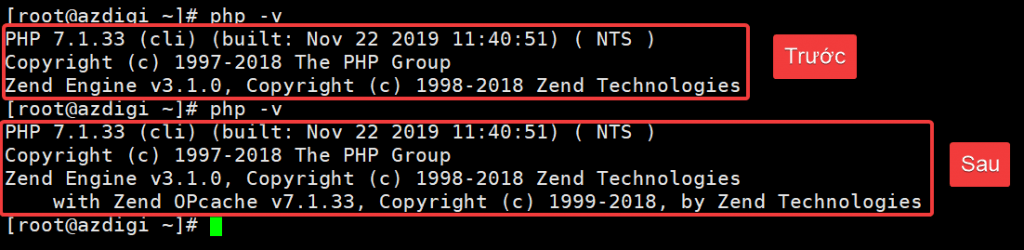
Cách 2:
Nếu phiên bản PHP website đang sử dụng khác với PHP mặc định của hệ thống, thì bạn có thể kiểm tra bằng cách tạo file info.php tại thư mục chứa mã nguồn website, và chèn nội dung bên dưới vào và check.
<?php
phpinfo();
?>
Kết quả cài đặt thành công sẽ hiển thị như hình.
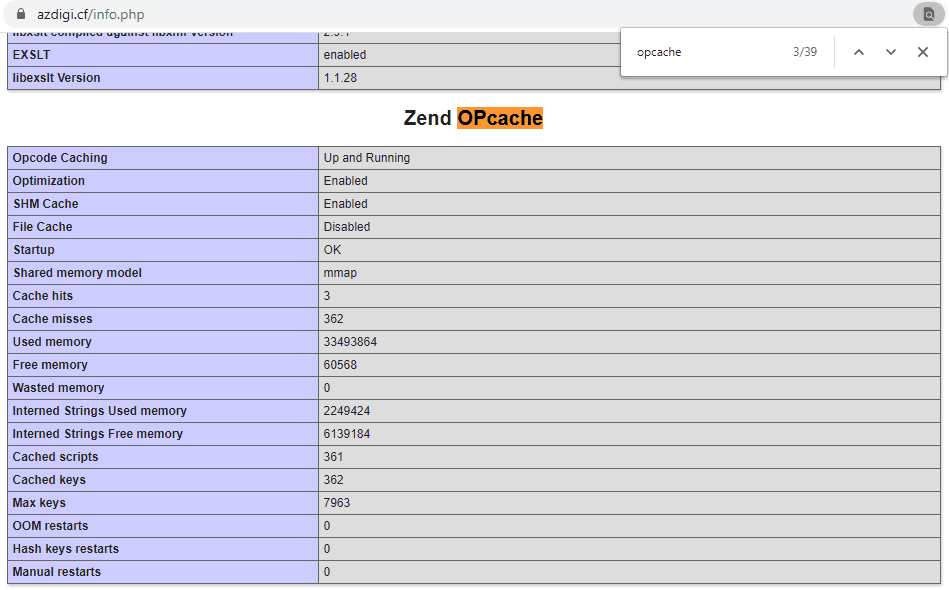
Tổng kết
Như vậy ở bài viết này mình đã giới thiệu đến các bạn OPcache là gì và cách cài đặt OPcache lên Cyber Panel một cách đơn giản nhất. Với việc tích hợp OPcache vào máy chủ của bạn sẽ đem lại hiệu suất tối ưu hơn đáng kể trong việc vận hành Website. Tạm thời ở bài viết này mình sẽ hướng dẫn đến đây , ở các bài viết sau mình sẽ hướng dẫn các bạn cách tối ưu OPcache sau nhé. Nếu thấy bài viết hay và hữu ích, bạn có thể chia sẻ rộng rãi đến mọi người để cùng thực hiện nhé.
Chúc các bạn thực hiện thành công.!
Các bạn có thể xem thêm các hướng dẫn về Cyber Panel tại link bên dưới.
- Hướng dẫn chung về Cyber Panel.
Nếu các bạn cần hỗ trợ các bạn có thể liên hệ bộ phận hỗ trợ theo các cách bên dưới:
- Hotline: 0569 395 495
- Email: support@partner.com.vn